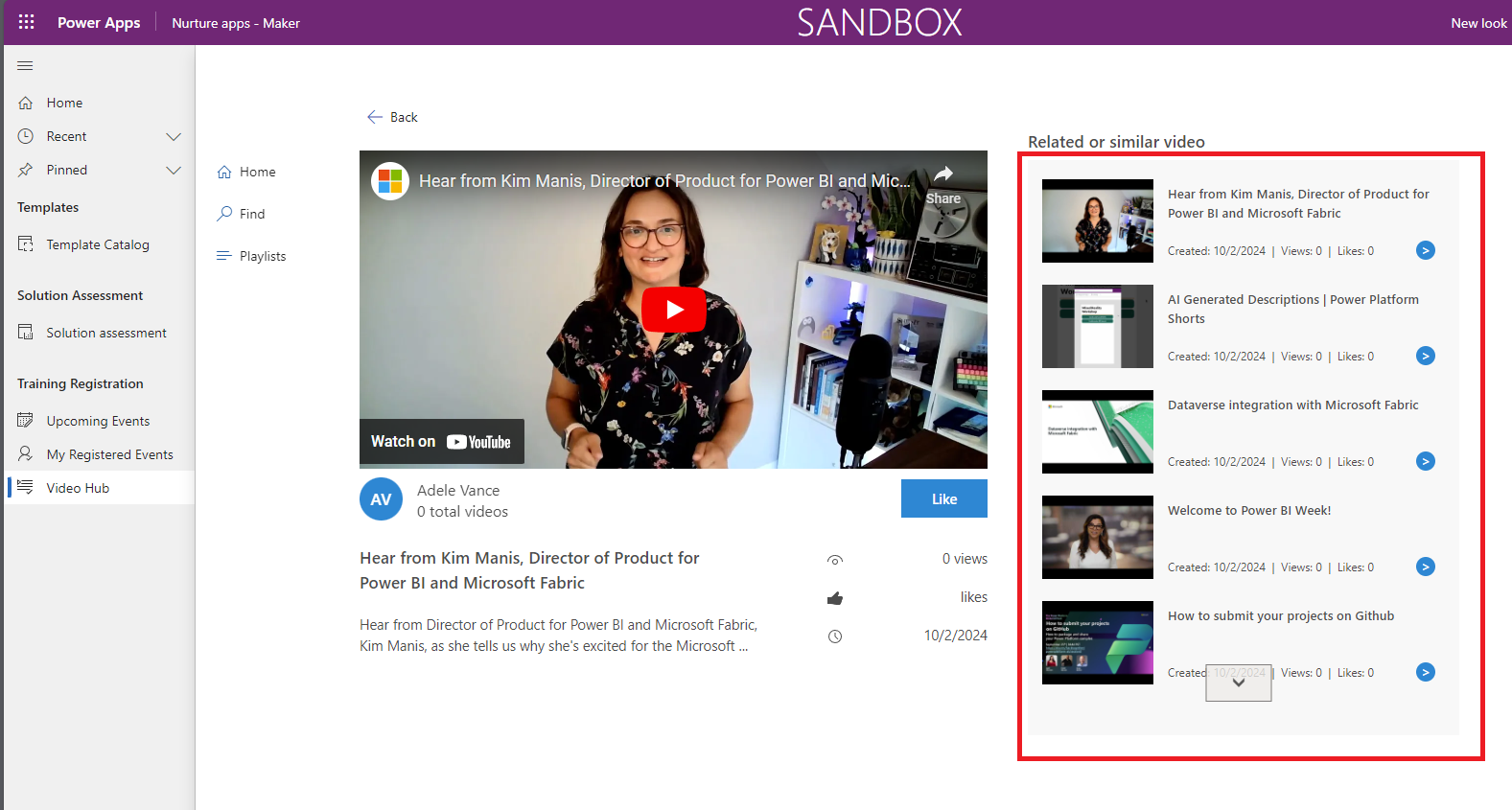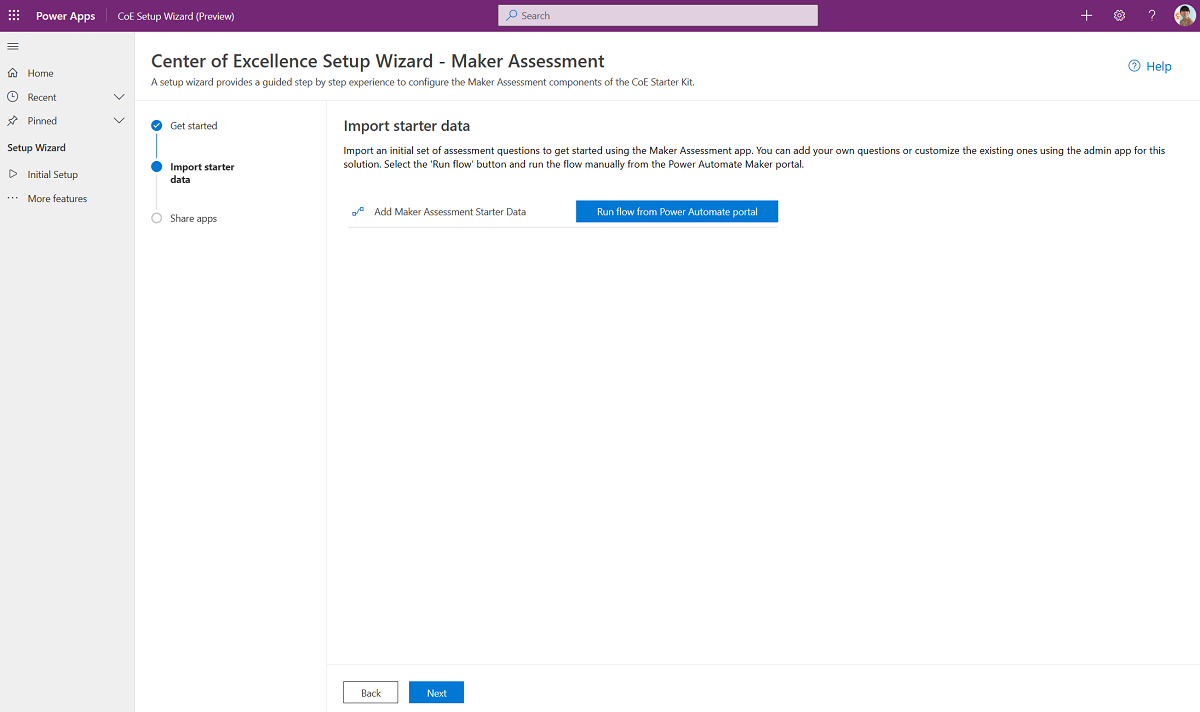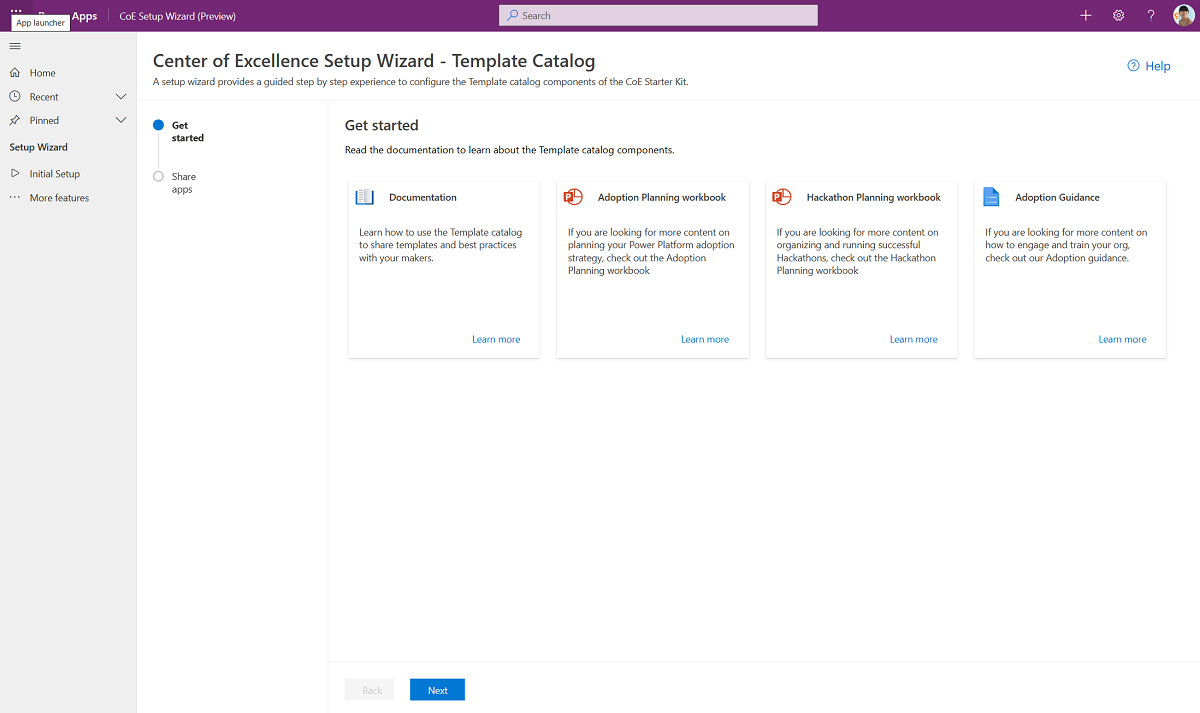設定發展元件
卓越中心(CoE)入門套件中提供了多個培育元件,需要配置才能安裝。 本文中的安裝說明根據應分組和一起安裝的元件集進行分段。 在每個區段中都概述了與其他區段的相依性。
先決條件
匯入解決方案
培育元件解決方案需要核心元件解決方案才能運作。
- 從下載中導入
CenterOfExcellenceNurtureComponents_x_x_x_xx_managed.zip檔案解決方案以 安裝解決方案。 - 匯入時將所有環境變數保留空白。
設置 影片中心 元件
使用設置精靈設置 影片中心 元件
注意
安裝精靈目前為預覽版。 如果您在使用設置嚮導時遇到問題,請在 GitHub 上提出這些問題, 並手動設置清單元件。
手動設置 影片中心 元件
查看並啟用 影片中心 畫布應用功能
畫布應用有兩個可以啟用的功能:
- 意見
- 相關影片
您可以透過在 CoE Admin Command Center 應用中更新環境變數來啟用其中一種或兩種:
- 影片 Hub - 啟用註釋
- 影片 Hub 相關視頻
跟隨設置環境變數的說明。
啟用評論
啟用后, 影片中心 使用者可以對選定的視頻發表評論。 評論審核通過管理員應用程式進行管理。 評論必須先獲得批准,然後才能在 影片中心內可見。
相關影片
啟用后, 影片中心 使用者將看到與他們選擇的視頻相似的視頻清單。 內容的內容類別 值會 過濾類似視頻。
分享影片具有管理員和製作者的中心 應用
影片個中心 元件是兩個應用:
-
用於管理內容、播放清單和評論的應用程式。 與其他管理員分享此應用,並將其 Power Platform 分配給 SR 資訊安全角色。
-
用於影片內容的畫布應用。 與您的製作者分享此應用程式,並將他們 Power Platform 分配給 SR 資訊安全角色。
有關詳細資訊,請參閱 分享畫布應用 Power Apps。
匯入啟動器資料(選擇)
如果要使用頻道中的視頻預填充 影片中心 ,可以從影片中心 Microsoft Power Platform YouTube 啟動器工作簿導入數據。
- 打開 Nurture - Admin 應用 並導航到 Content 頁面。
- 在命令列上,選取從 Excel 匯入。
- 選取選擇檔案。
- 移至您儲存 microsoft-video-hub-starter-data.xlsx 檔案的位置,然後選取打開。
- 選取下一步。
- 選取完成。
即會建立匯入工作。 您可以選取追蹤進度來追蹤其進度。
在管理員 Nurture 應用中管理內容
視訊內容
影片內容架構:
| Column | 欄類型 | Description |
|---|---|---|
| 姓名 | 文字 | 視訊的標題,例如「構建回應式 Power Apps」 |
| 所有人 | User | 記錄的創造者 |
| 內容描述 | 文字 | 視訊的詳細說明 |
| 內容 URL | 文字 (URL) | 影片的 URL |
| 檢視計數 | 數字 | 當用戶觀看影片時,會通過 影片 Hub 畫 布應用更新計數。 |
| Power Platform 產品 | 選擇 | 根據 Power Platform 對視訊進行分類 |
| 內容類別 | 選擇 | 選擇視訊類型; 例如:操作方式、成功故事、社群會議 |
播放列表
播放清單是由管理員管理的精選影片內容清單。
播放清單架構:
| Column | 欄類型 | Description |
|---|---|---|
| 姓名 | 文字 | 表示播放列表的顯示名稱 |
| 所有人 | User | 記錄的創造者 |
| 播放列表說明 | 文字 | 表示播放列表的詳細描述 |
| 播放列表類型 | 選擇 | 表示播放列表類型。 可選擇私人或共用。 共用播放清單對所有用戶可見。 私人播放清單僅對作者可見。 注意:私人播放清單將在未來版本中推出。 |
播放列表是精選的視訊集合。 一個播放清單包含多個播放清單項。
播放清單項目架構:
| Column | 欄類型 | Description |
|---|---|---|
| 姓名 | 文字 | 名稱可以設置為任何值。 該名稱不會在 影片 Hub 畫布應用中使用。 |
| 播放清單 | 查閱 | 此查找列返回播放清單的清單。 |
| 社群中心內容 | 查閱 | 此查找列返回影片內容的清單。 |
意見
影片 Hub 畫 布應用的使用者 創建評論。 評論是經過審核的,僅當系統管理員將「評論狀態 」列值設置為 「已批准」時才可見。
註解架構:
| Column | 欄類型 | Description |
|---|---|---|
| 姓名 | 文字 | 在管理員應用程式中未使用。 通過 影片 Hub 畫布應用創建評論時,將填充名稱列。 |
| 評論文字 | 文字 | 用戶評論文本 |
| 評論狀態 | 選擇 | 核准或拒絕。 只有已批准的評論才會顯示在 影片中心 畫布應用中。 |
| 社群中心內容 | 查閱 | 與評論相關的影片 |
設置「一日 培訓」元件
一天 的培訓 - 設置嚮導
注意
安裝精靈目前為預覽版。 如果您在使用設置嚮導時遇到問題,請在 GitHub 上提出這些問題, 並手動設置清單元件。
一天 培訓 - 手動設置
在一天 內更新 訓練環境變數
更新環境要求管理元件所使用的環境變數,如下表所述。
| 姓名 | Description |
|---|---|
| 一日 培訓 - 反饋表 | “ 一日 培訓”套餐包括一個流程,該流程會在活動當天自動向出席者發送反饋請求。 通過 Microsoft Forms 或 DoD 租戶的 Forms 應用配置表單。 |
| 社群 URL | 連結到您的內部 Microsoft Power Platform 社區,例如 Yammer 或 Teams。 |
為您的一天內的培訓設置反饋表
開啟此範本表單。
選取複製。
編輯表單以新增您的問題。
導入解決方案時,使用此值更新您的一日培訓 - 意見反應表單。
打開流程
需要啟用多個流程才能使「一天 內培訓」 元件正常工作:
- 一日培訓:反饋提醒
- 一日培訓:註冊確認
- 一日培訓:活動開始前 3 天提醒
分享與管理員和製作者一起進行一日 應用程式培訓
“一日 培訓” 元件由兩個應用組成:
- 培訓應用程式 - 管理員應用程式,讓訓練召集人可以檢視和管理事件及註冊。 與其他管理員或培訓召集人分享此應用,併為他們 Power Platform 分配管理員 SR 資訊安全角色。
- 培訓應用程式 - 製作者應用程式,讓出席者可以註冊訓練事件。 與您的製作者分享此應用程式,併為他們 Power Platform 分配製造商 SR 資訊安全角色。
有關詳細資訊,請參閱 分享畫布應用 Power Apps。
設定製作者評估元件
製作者評估 - 設置精靈
注意
安裝精靈目前為預覽版。 如果您在使用設置嚮導時遇到問題,請在 GitHub 上提出這些問題, 並手動設置清單元件。
製作者評估 - 手動設置
更新環境要求管理元件所使用的環境變數,如下表所述。
| 姓名 | Description |
|---|---|
| 製造商評估管理員電子郵件 | 管理員或 CoE 團隊的電子郵件回應來自製作者評估應用的查詢。 |
為製造商評估應用程式匯入起始資料集
重要的是使用製作者評估應用程式來開始初始評估問題組。 您可以使用此解決方案的管理應用程式來新增您的問題或自訂現有問題。
打開流程
打開流程:
新增製作者評估起始資料
執行新增至作者評估入門資料流程一次以新增製作評估應用程式的入門資料:類別、問題及解答。
與管理員和製作者一起分享製作者評估應用
製作者評估元件由兩個應用程式所組成:
- 培訓應用程式 - 管理員應用程式,讓管理員可以管理評量問題。 與其他管理員或培訓組織者共用這些應用程式,並為其指派 Power Platform 管理員 SR 資訊安全角色:
- 培訓應用程式 - 製作者應用程式,讓製作者可以完成評量。 將此應用程式與您的製作者,並為他們指派 Power Platform 製作者 SR 資訊安全角色。
其他資訊:
設定 Pulse 意見反應問卷
注意
支援此流程的流程會使用 Microsoft Teams 連接器向使用者發佈調適型卡片。 在 GCC GCC High 和 DoD 中無法在 Teams 中發佈調適型卡片。 這些區域中的流程應保持關閉狀態,因為它們將不會運作。
脈衝反饋 - 設置精靈
注意
安裝精靈目前為預覽版。 如果使用安裝精靈時發生問題,請在 GitHub 上提出這些問題,再繼續手動設定詳細目錄元件。
脈衝反饋調查 - 手動設置
更新環境要求管理元件所使用的環境變數,如下表所述。
| 姓名 | Description |
|---|---|
| Pulse - 要調查多少製造商製作者? | Pulse 調查將發送給製作者,以提供有關他們與 CoE 合作的經驗的 Power Platform反饋。 在此處提供您要定期進行問卷調查的製作者數量。 如果將此數字設置為此 5數位,則調查每周將發送給 5 隨機製作者。 提供預設值 1 。 |
打開流程以開始收集意見反應
要使 Pulse 反饋調查元件正常工作,需要打開多個流程:
- Pulse [下層] - 將調適型卡片張貼給製作者
- Pulse - CoE 問卷製作者意見反應
設定 Power BI 儀表板以檢視意見反應
- 下載並安裝 Microsoft Power BI Desktop。
- 在您的環境上啟用 TDS 端點。
- 取得環境 URL。
- 在 Power BI Desktop,打開 Pulse_CoEDashboard.pbit 檔案,該檔案可在您從 aka.ms/CoeStarterKitDownload 下載的 CoE 入門套件中找到。
- 輸入環境執行個體的 URL。 不要包含
https://OrgUrl/的前置 綴或後綴。 - 在本機儲存儀表板,或選取 發佈,然後選擇要發佈報告的工作區。
- 設定排程重新整理為您的 Power BI 資料集每日更新報表。
稍後您可以在 app.powerbi.com 找到報表。
設置範本目錄元件
範本目錄 - 設定精靈
注意
安裝精靈目前為預覽版。 如果使用安裝精靈時發生問題,請在 GitHub 上提出這些問題,再繼續手動設定詳細目錄元件。
範本目錄 - 手動設置
如果您有現有範本,例如範本應用、品牌指南或應用和流程範例,則可以將它們添加到 CoE 範本表中。 添加后,範本將顯示在範本目錄中。
- 移至 make.powerapps.com,選取您的 CoE 環境
- 在左窗格中,選取解決方案。
- 選取卓越中心 - 培育元件解決方案。
- 打開 CoE 範本資料表。
- 選取資料。
- 選取 + 新增記錄以新增您的範本描述和檔案。
分享範本目錄應用程式與管理員和製作者
樣本目錄元件有一個應用:
- 培訓應用程式 - 製作者應用程式,讓製作者和終端使用者可以瀏覽可用範本。 將此應用程式與您的終端使用者共用,並為他們指派 Power Platform 只用者 SR 資訊安全角色。
有關詳細資訊,請參閱 分享畫布應用 Power Apps。
設定產品電子報
啟用 管理員 |帶有產品更新 的時事通訊流程將接收每周電子郵件, Power Apps Power Automate其中包含來自 Power BI 、和 Microsoft Copilot Studio 博客文章的更新。 此電子郵件只會傳送給管理員。
所有環境變數
此環境變數清單會影響培養解決方案,包括具有預設值環境變數。 匯入之後,您可能必須更新環境變數。
重要
您無需在設置中更改環境變數。 但是,您可以更改在導入過程中配置的環境變數,或者在想要更改預設值時更改。 更改環境變數後重新啟動所有流以查看最新值。
環境變量用於儲存應用程式和流程設定資料,以及您組織或環境的特定資料。
| 姓名 | 描述 | 預設值 |
|---|---|---|
| 一日 培訓 - 反饋表 | “ 一日 培訓”套餐包括一個流程,該流程會在活動當天自動向出席者發送反饋請求。 通過 Microsoft Forms 或 DoD 租戶的 Forms 應用配置表單。 | n/a |
| 超級使用者網站 URL(SharePoint 網站) | 您的 Microsoft Power Platform 進階使用者網站可用來傳訊和共用檔案。 您可以在此處使用它來容納它們的範本庫。 目前未使用。 | n/a |
| 創新待辦項目 URL | (選擇)創新積壓工作 畫布應用的 URL(如果使用此應用)。 | n/a |
| 製造商評估管理員電子郵件 | 管理員或 CoE 團隊的電子郵件,用於回應來自製作者評估應用的查詢。 | n/a |
| 社群 URL | 連結到您的內部 Microsoft Power Platform 社區,例如 Yammer 或 Teams | n/a |
| Pulse - 要調查多少製造商製作者? | Pulse 調查將發送給製作者,以提供有關他們與 CoE 合作的經驗的 Power Platform反饋。 在此處提供您要定期進行問卷調查的製作者數量。 如果將此數字設置為此 5數位,則調查每周將發送給 5 隨機製作者。 |
7 |
| 影片 hub - 啟用評論 | 啟用或禁用最終使用者對通過 影片中心發佈的視頻發表評論。 預設為停用。 | 無 |
| 影片 hub - 相關視頻 | 啟用或禁用在影片中心內 顯示相關視頻。 預設為啟用。 | .是 |
我發現 CoE 初學者工具包有一個錯誤。 我應該前往何處?
要針對解決方案提交錯誤,請移至 aka.ms/coe-starter-kit-issues。